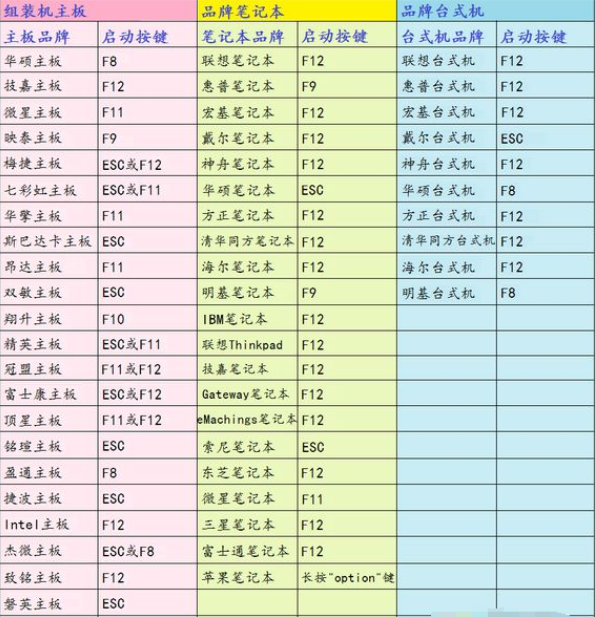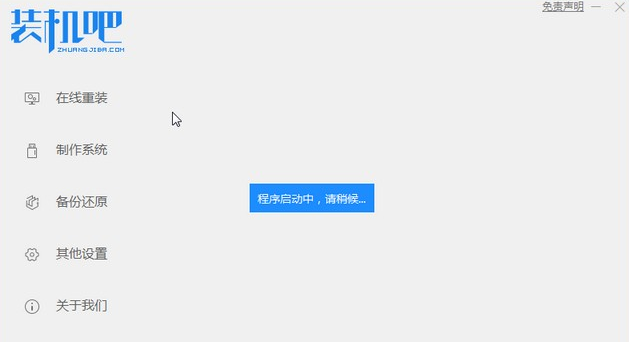U盘重装系统步骤按哪个键进启动项
- 时间:2024年07月25日 06:00:55 来源:魔法猪系统重装大师官网 人气:5864
有时候,我们会遇到朋友询问如何利用U盘进行系统重装,哪个键位可以进入相关操作界面。接下来,我将详细为大家解析各大品牌电脑重装系统的快捷键,以及具体的操作步骤。
一、各品牌电脑重装系统快捷按键
不同品牌的电脑在重装系统时,快捷键可能会有所不同。以下是各大品牌电脑重装系统的快捷键:
1. 联想:在启动过程中,按下F12键即可进入启动项选择菜单。
2. 惠普:开机时,连续按下F10键,即可进入BIOS设置界面。
3. 戴尔:开机后,按下F12键,然后通过键盘上的方向键选择“启动顺序”,接着按下F10键保存设置并退出。
4. 华硕:启动时,按下Delete键进入BIOS设置界面。
5. 宏碁:开机时,按下F2键进入BIOS设置界面。
6. 索尼:启动过程中,按下F10键进入启动项选择菜单。
7. 三星:开机时,按下F12键,然后按下方向键选择“USB HDD”或“CD-ROM”启动。
8. 清华同方:启动时,按下F11键进入BIOS设置界面。
9. 海尔:开机时,按下F12键,然后按下方向键选择“外接设备”启动。
10. 其它品牌:大部分品牌电脑在启动时,都可以通过按下F12键进入启动项选择菜单。
二、以联想为例,详解U盘重装系统步骤
以下是使用联想电脑进行U盘重装系统的详细步骤:
1. 将制作好的U盘启动盘插入联想电脑的USB接口。
2. 重启电脑,在启动过程中,不断按下F12键,直到出现启动项选择菜单。
3. 在启动项选择菜单中,找到“DVD”或“USB KEY”选项,并按下回车键,进入重装界面。
4. 根据屏幕提示,选择适当的语言、时间和键盘布局,然后按下回车键继续。
5. 在“选择操作系统”界面,选择要安装的操作系统版本,然后按下回车键。
6. 接下来,按照屏幕提示进行操作,如选择安装磁盘分区、设置密码等。
7. 等待安装过程完成,电脑会自动重启。重启后,进入新安装的操作系统。
三、特殊情况下如何修改BIOS设置
如果在预装了win8或win10的新机型上,无法找到启动项,可以通过以下方法修改BIOS设置:
1. 重启电脑,在开机过程中,按下F2或Delete键,进入BIOS设置界面。
2. 在BIOS设置界面中,找到“Boot”菜单,然后按下方向键选择“USB HDD”或“CD-ROM”启动。
3. 保存设置并退出BIOS,电脑会根据新设置启动,进入U盘重装界面。
以上就是关于U盘重装系统步骤按哪个键的详细解析。希望对大家有所帮助。在操作过程中,如遇到问题,请随时联系我们。祝您重装系统顺利!
U盘重装系统步骤按哪个键,U盘重装系统,u盘启动进启动项